Anda bisa mengakses kotak surat orang lain jika Anda telah diberi izin yang sesuai ke kotak surat mereka.
Pertimbangkan skenario ini:
-
Manajer memerlukan asisten untuk memantau email atas namanya. Dalam skenario ini, asisten yang telah diberikan izin yang sesuai ke kotak surat manajer agar bisa menampilkan kotak surat manajer.
-
Manajer memerlukan asisten untuk memantau folder tertentu di kotak suratnya. Dalam skenario ini, asisten yang telah diberi izin yang sesuai ke folder dalam kotak surat manajer hanya bisa menampilkan konten folder tertentu dari kotak surat manajer.
Catatan: Fitur ini hanya tersedia untuk Microsoft 365 akun email dan akun berbasis Microsoft Exchange lainnya. Untuk informasi selengkapnya, lihat Apa itu akun Microsoft Exchange Server?.
Langkah-langkah dalam artikel ini mengasumsikan bahwa Anda telah diberi izin yang sesuai ke kotak surat orang lain.
Di artikel ini
Mengakses kotak surat orang lain di Outlook
Jika Anda menggunakan Outlook 2013, kotak surat yang telah diberikan aksesnya kepada Anda secara otomatis ditampilkan di daftar folder Anda. Dalam contoh di bawah, Adam Barr telah diberi akses ke kotak surat Kim Akers. Kotak surat Kim secara otomatis ditampilkan dalam daftar folder Adam di Outlook 2013.
Catatan: Jika Anda baru diberi akses ke kotak surat, mungkin akan memerlukan beberapa jam agar kotak surat pengguna lain ditampilkan dalam daftar folder Anda.
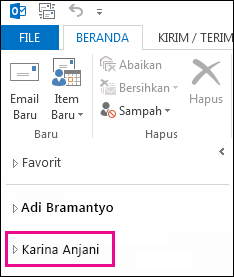
Menambahkan kotak surat orang lain ke daftar folder Anda di Outlook Web App
Setelah Anda menyelesaikan prosedur ini, kotak surat orang yang telah memberi Anda akses akan ditampilkan dalam daftar folder Outlook Web App Anda setiap kali Anda membuka Outlook Web App.
-
Masuk ke kotak surat Anda menggunakan Outlook Web App.
-
Klik kanan nama Anda di daftar folder, dan klik Tambahkan folder bersama.
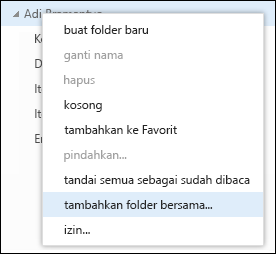
-
Di kotak dialog Tambahkan folder bersama, ketikkan nama kotak surat yang telah diberikan aksesnya kepada Anda, dan klik Tambahkan.
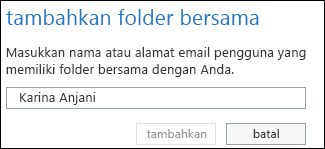
-
Kotak surat muncul di daftar folder Outlook Web App.
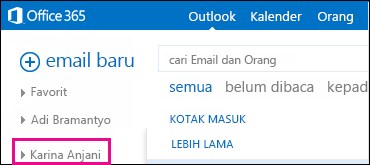
Jika Anda hanya diberikan akses ke folder tertentu dalam kotak surat pengguna lain, Anda hanya akan melihat folder yang telah diberikan aksesnya kepada Anda.
Jika Anda memutuskan bahwa Anda tidak lagi ingin melihat kotak surat orang lain setiap kali Anda membuka Outlook Web App, klik kanan folder, dan klik Hapus folder bersama.
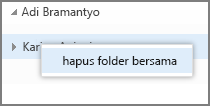
Membuka kotak surat orang lain dalam jendela browser terpisah di Outlook Web App
Jika Anda tidak ingin menambahkan kotak surat orang lain ke daftar folder Anda di Outlook Web App, Anda bisa membuka kotak surat orang lain tersebut di jendela browser terpisah.
-
Masuk ke kotak surat Anda menggunakan Outlook Web App.
-
Di bilah Navigasi pada bagian atas layar Outlook Web App, klik nama Anda. Sebuah daftar turun bawah akan muncul. Klik Buka kotak surat lain.
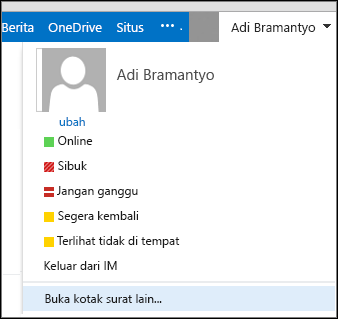
-
Ketik alamat email kotak surat lain yang ingin Anda buka, dan klik Buka.
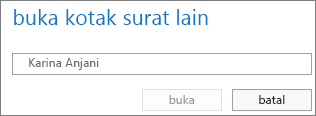
-
Kotak surat orang lain tersebut terbuka di jendela browser Outlook Web App.
Jika Anda hanya diberikan akses ke folder tertentu dalam kotak surat pengguna lain, Anda hanya akan melihat folder yang telah diberikan aksesnya kepada Anda.
Tips: Jika kotak surat yang telah diberikan aksesnya kepada Anda adalah salah satu kotak surat yang harus sering Anda akses, Anda bisa membuat tampilan kotak surat di daftar folder Anda untuk kotak surat Outlook Web App Anda. Untuk melakukan ini, lihat Menambahkan kotak surat orang lain ke daftar folder Outlook Web App Anda sebelumnya di artikel ini.
Bagaimana jika saya ingin tahu selengkapnya?
-
Izin untuk bertindak atas nama pengguna lain atau grup biasanya dikenal sebagai pendelegasian akses. Izin untuk mengakses kotak surat orang lain adalah satu contoh pendelegasian izin akses yang bisa diberikan kepada seorang pengguna. Contoh lain pendelegasian izin akses meliputi yang berikut ini: izin untuk mengirim email atas nama orang lain, dan izin untuk mengakses dan mengelola kalender pengguna lain.
-
Untuk informasi tentang cara masuk ke Outlook Web App, lihat Masuk ke Outlook Web App.
-
Untuk informasi tentang cara mengirim email atas nama orang lain atau grup, lihat Mengirim email dari orang lain atau grup.
-
Untuk informasi tentang mengelola email dan item kalender orang lain menggunakan Outlook, lihat Mengelola email dan item kalender orang lain.










